- ผู้เขียน Jason Gerald [email protected].
- Public 2023-12-16 11:42.
- แก้ไขล่าสุด 2025-01-23 12:49.
สมาร์ทวอทช์ทำงานบนระบบปฏิบัติการที่แตกต่างกัน และหากสมาร์ตวอทช์ของคุณใช้ Android คุณจำเป็นต้องรู้วิธีจับคู่กับโทรศัพท์ของคุณ การจับคู่สมาร์ตวอทช์กับอุปกรณ์ Android ช่วยให้คุณเข้าถึงฟังก์ชันพื้นฐาน เช่น การโทรหรือแสดงข้อความขณะขับรถหรือออกกำลังกายโดยไม่ต้องถอดโทรศัพท์ออก
ขั้นตอน
วิธีที่ 1 จาก 3: การจับคู่พื้นฐาน
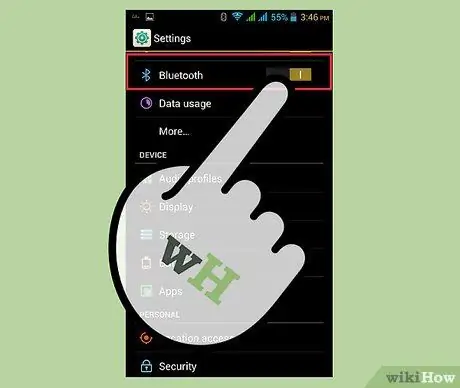
ขั้นตอนที่ 1. เปิดใช้งาน Bluetooth บนอุปกรณ์ Android
แตะไอคอนฟันเฟืองบนหน้าจอหลักหรือลิ้นชักแอปเพื่อเปิดเมนูการตั้งค่า แตะ "ไร้สายและเครือข่าย" จากนั้น "บลูทูธ" เลื่อนสไลด์บนหน้าจอเพื่อเปิดใช้งานบลูทูธ
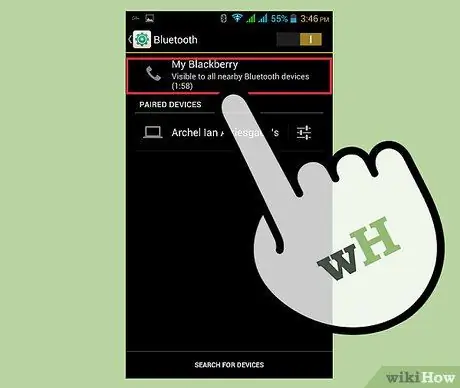
ขั้นตอนที่ 2 ทำให้อุปกรณ์ของคุณค้นพบได้
ในการดำเนินการนี้ ให้แตะ "ทำให้อุปกรณ์ค้นพบได้" และ "ตกลง" ยังคงอยู่จากหน้าจอ Bluetooth เดียวกัน
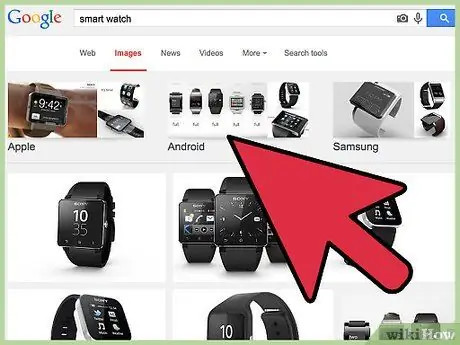
ขั้นตอนที่ 3 เปิดสมาร์ตวอทช์
เคล็ดลับ กดปุ่มเปิด/ปิดค้างไว้เป็นเวลานานจนกระทั่งหน้าจอจับคู่ปรากฏในรูปแบบของนาฬิกาและไอคอนโทรศัพท์มือถือ
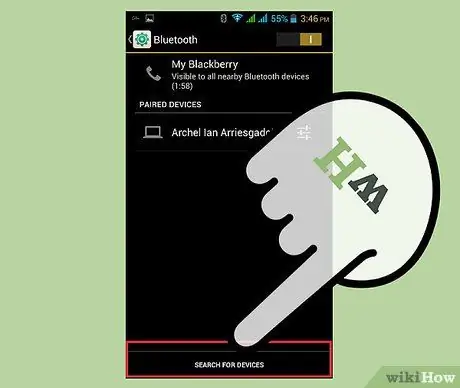
ขั้นตอนที่ 4 จับคู่สมาร์ตวอทช์กับอุปกรณ์ Android
แตะ “ค้นหาอุปกรณ์บลูทูธ” บนโทรศัพท์ แล้วเลือกสมาร์ตวอทช์เมื่อปรากฏขึ้น หน้าจอใหม่จะปรากฏขึ้นเพื่อแสดงรหัส
- ตรวจสอบรหัสนี้และนาฬิกาของคุณเพื่อให้ตรงกัน จากนั้นแตะเครื่องหมายถูกบนสมาร์ทวอทช์เพื่อยืนยัน แตะ "จับคู่" บนโทรศัพท์เพื่อเชื่อมต่ออุปกรณ์ทั้งสอง
- ตอนนี้คุณได้จับคู่สมาร์ตวอทช์ของคุณกับอุปกรณ์ Android แล้ว แต่หากต้องการใช้ฟังก์ชัน Android บนสมาร์ทวอทช์ของคุณอย่างเต็มที่ เช่น การซิงค์ คุณจะต้องมีแอปของบุคคลที่สามที่เข้ากันได้กับสมาร์ทวอทช์ของคุณ (เช่น SpeedUp Smartwatch สำหรับสมาร์ทวอทช์ SpeedUp หรือ Smart เชื่อมต่อกับ smartwatches) smartwatches และอุปกรณ์ Sony)
วิธีที่ 2 จาก 3: SpeedUp Smartwatch
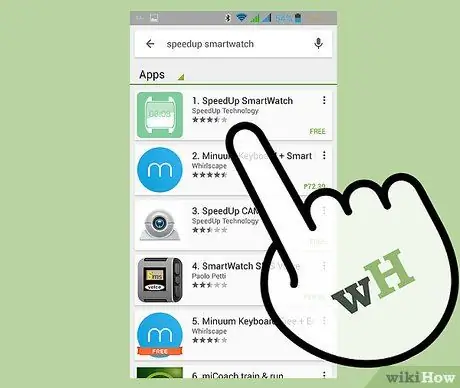
ขั้นตอนที่ 1. ดาวน์โหลดและติดตั้งแอพ SpeedUp Smartwatch
หากคุณมีนาฬิกาอัจฉริยะ SpeedUp ให้ดาวน์โหลดแอป SpeedUp Smartwatch ที่นี่ฟรี
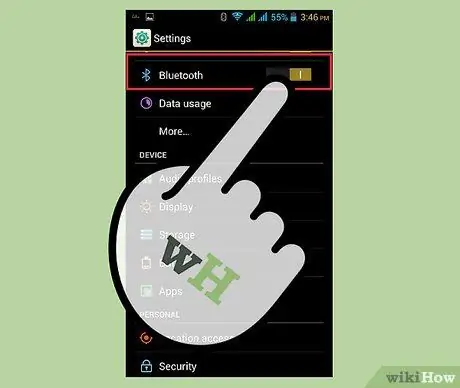
ขั้นตอนที่ 2. เปิดบลูทูธของอุปกรณ์
เปิดการตั้งค่า แตะ "ไร้สายและเครือข่าย" จากนั้น "บลูทูธ" เลื่อนสไลด์ไปที่ ON เพื่อเปิดใช้งาน Bluetooth
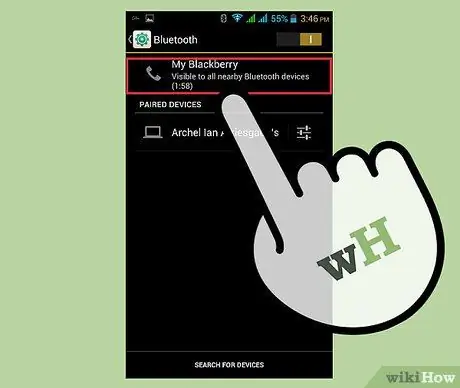
ขั้นตอนที่ 3 ทำให้อุปกรณ์ของคุณถูกค้นพบได้
ในการดำเนินการนี้ ให้แตะ "ทำให้อุปกรณ์ค้นพบได้" และ "ตกลง" จากหน้าจอบลูทูธเดียวกัน
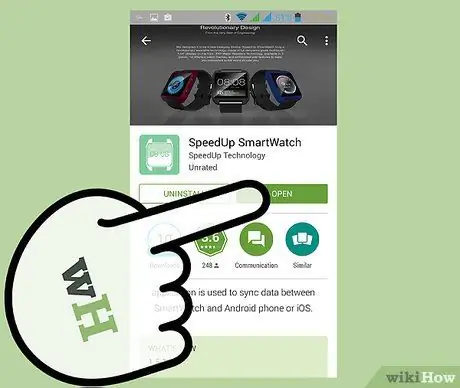
ขั้นตอนที่ 4 เรียกใช้ SpeedUp Smartwatch
หากเปิดอยู่แล้ว ตรวจสอบให้แน่ใจว่า "SpeedUp Smart Watch Bluetooth" เปิดใช้งานอยู่บนหน้าจอ
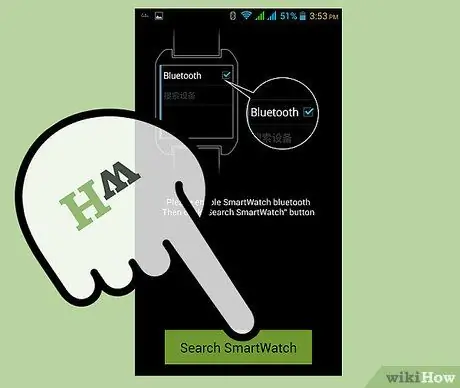
ขั้นตอนที่ 5. ค้นหา SpeedUp Smartwatch ของคุณ
แตะตัวเลือก "ค้นหานาฬิกาอัจฉริยะ" ที่ด้านล่างของหน้าจอ ตรวจสอบให้แน่ใจว่าสมาร์ทวอทช์ของคุณเปิดอยู่เพื่อให้ Android สามารถค้นหาได้
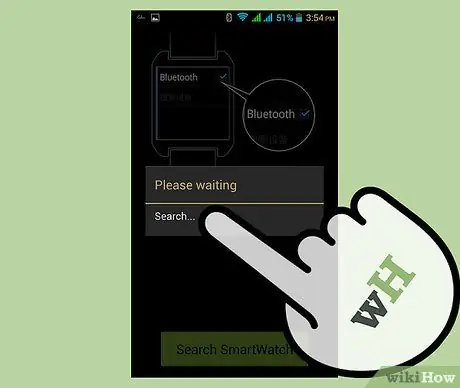
ขั้นตอนที่ 6 จับคู่อุปกรณ์ Android กับนาฬิกาอัจฉริยะ SpeedUp
หน้าจอใหม่จะปรากฏขึ้นพร้อมอุปกรณ์ Bluetooth ทั้งหมดที่อยู่ในระยะ แตะชื่อบลูทูธของสมาร์ตวอทช์ จากนั้นแตะ “พันธบัตร” (ผูก)
เมื่อข้อความการจับคู่ปรากฏขึ้น ให้แตะเครื่องหมายถูกบนนาฬิกาอัจฉริยะแล้วแตะ "จับคู่" บนโทรศัพท์ หากการจับคู่อุปกรณ์ทั้งสองสำเร็จ ให้แตะตัวเลือก “ส่งการแจ้งเตือน” ซึ่งจะแสดงบนสมาร์ทวอทช์ หากโทรศัพท์สั่นแสดงว่าการซิงโครไนซ์สำเร็จ
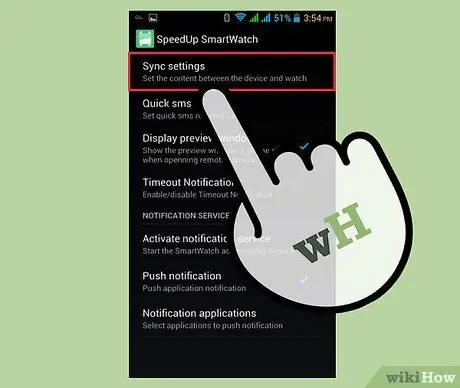
ขั้นตอนที่ 7 ตั้งค่าการแจ้งเตือน smartwatch
หากต้องการรับการแจ้งเตือนบนสมาร์ทวอทช์ ให้แตะ "การตั้งค่าการซิงค์" ซึ่งอยู่ที่ด้านล่างของหน้าจอ
- แตะ "เปิดใช้งานบริการการแจ้งเตือน" และบนหน้าจอใหม่ เลือก "การเข้าถึง" แล้วแตะ "เพียงครั้งเดียว"
- แตะ "SpeedUp Smartwatch" ซึ่งเคยปิดไว้เพื่อเปิดใช้งาน ข้อความใหม่จะปรากฏขึ้นเพื่อถามว่า "ใช้นาฬิกาอัจฉริยะหรือไม่" (ใช้ Smart Watch?) แตะ "ตกลง" ตอนนี้ คุณจะได้รับการแจ้งเตือนจากสมาร์ตวอทช์ของคุณ
วิธีที่ 3 จาก 3: Smart Connect
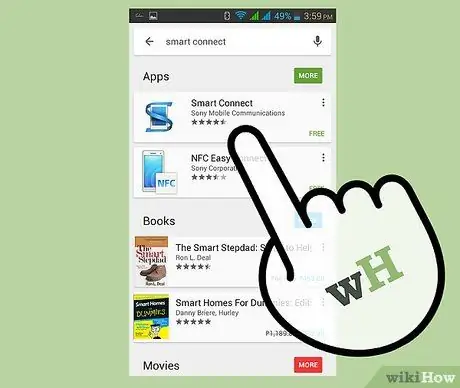
ขั้นตอนที่ 1 รับ Smart Connect
Smart Connect เป็นแอปที่จะใช้เมื่อคุณต้องการซิงค์อุปกรณ์ Android ของคุณกับสมาร์ทวอทช์ของ Sony คุณสามารถรับได้ฟรีบน Google Play
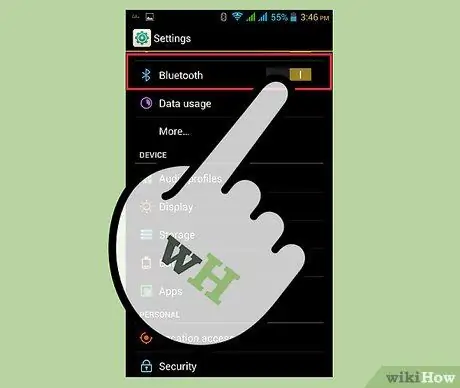
ขั้นตอนที่ 2. เปิดบลูทูธของอุปกรณ์
เปิดการตั้งค่า แตะ "ไร้สายและเครือข่าย" จากนั้น "บลูทูธ" เลื่อนแถบเลื่อนไปที่ ON เพื่อเปิดใช้งาน Bluetooth
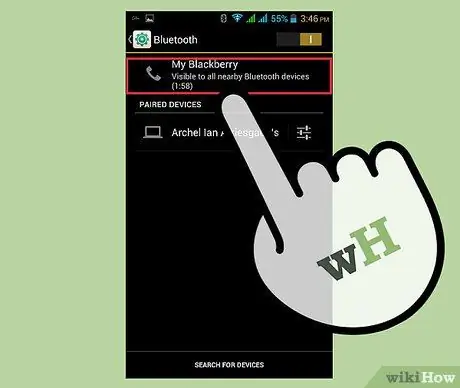
ขั้นตอนที่ 3 ทำให้อุปกรณ์ของคุณถูกค้นพบได้
แตะ "ทำให้อุปกรณ์ค้นพบได้" จากนั้น "ตกลง" จากหน้าจอ Bluetooth เดียวกัน
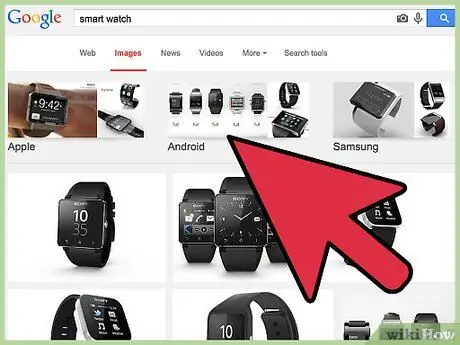
ขั้นตอนที่ 4. เปิดสมาร์ตวอทช์
ทำได้โดยกดปุ่มเปิด/ปิดค้างไว้จนกว่าหน้าจอการจับคู่จะปรากฏขึ้นพร้อมไอคอนนาฬิกาและอุปกรณ์มือถือ
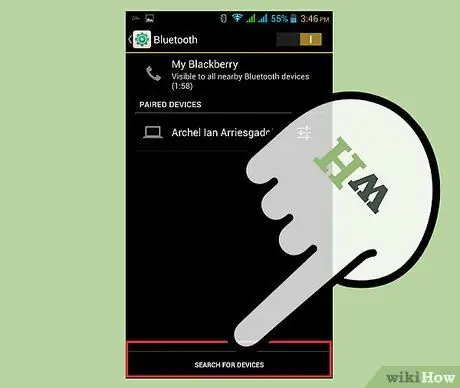
ขั้นตอนที่ 5. จับคู่สมาร์ตวอทช์กับอุปกรณ์ Android
แตะ "ค้นหาอุปกรณ์บลูทูธ" บนโทรศัพท์ แล้วเลือกสมาร์ทวอทช์เมื่อปรากฏในรายการผลลัพธ์ หน้าจอใหม่จะปรากฏขึ้นและแสดงรหัส
ตรวจสอบให้แน่ใจว่ารหัสนี้และรหัสบนนาฬิกาอัจฉริยะตรงกัน จากนั้นแตะเครื่องหมายบนนาฬิกาอัจฉริยะเพื่อยืนยัน แตะ "จับคู่" บนโทรศัพท์เพื่อเชื่อมต่ออุปกรณ์ทั้งสอง
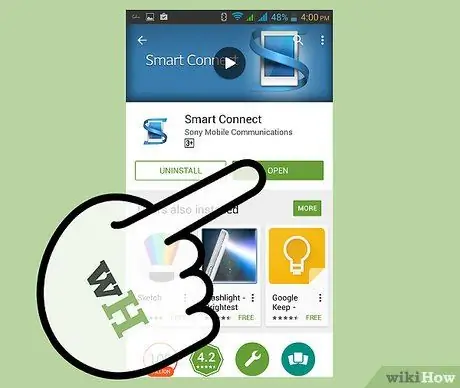
ขั้นตอนที่ 6 เรียกใช้ Smart Connect
มองหาไอคอน Smart Connect บนหน้าจอหลักหรือลิ้นชักแอป ไอคอนนี้ดูเหมือนสมาร์ทโฟนที่มีตัวอักษรสีน้ำเงิน S
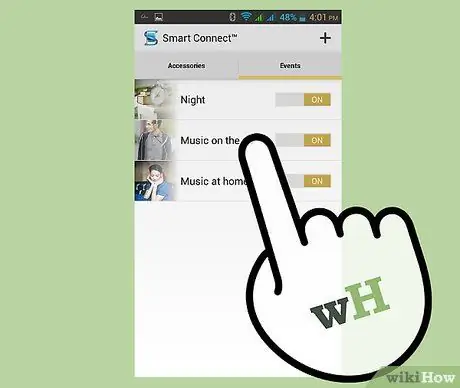
ขั้นตอนที่ 7 เปิดใช้งานการเชื่อมต่อ smartwatch
บนหน้าจอคุณจะเห็นสัญลักษณ์สมาร์ตวอทช์ ข้างใต้จะมีปุ่ม “เปิด/ปิด” (เปิด/ปิด)






